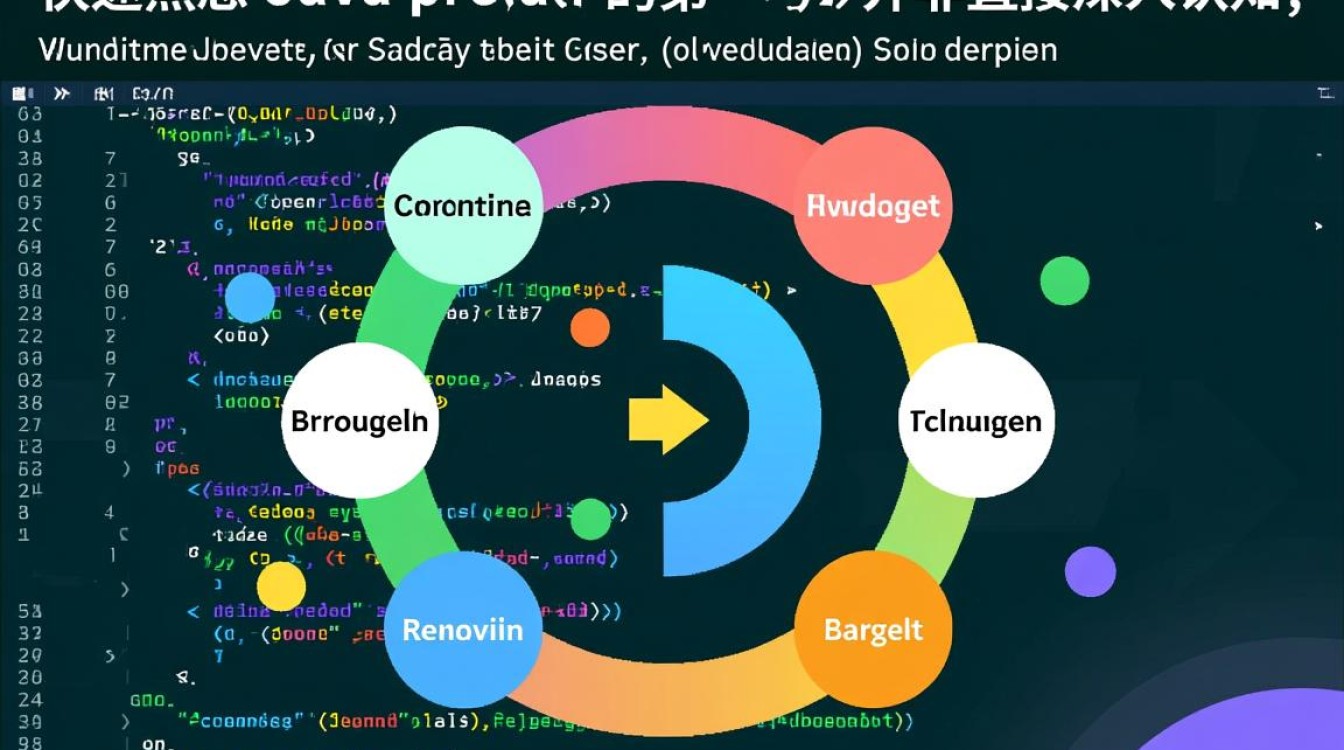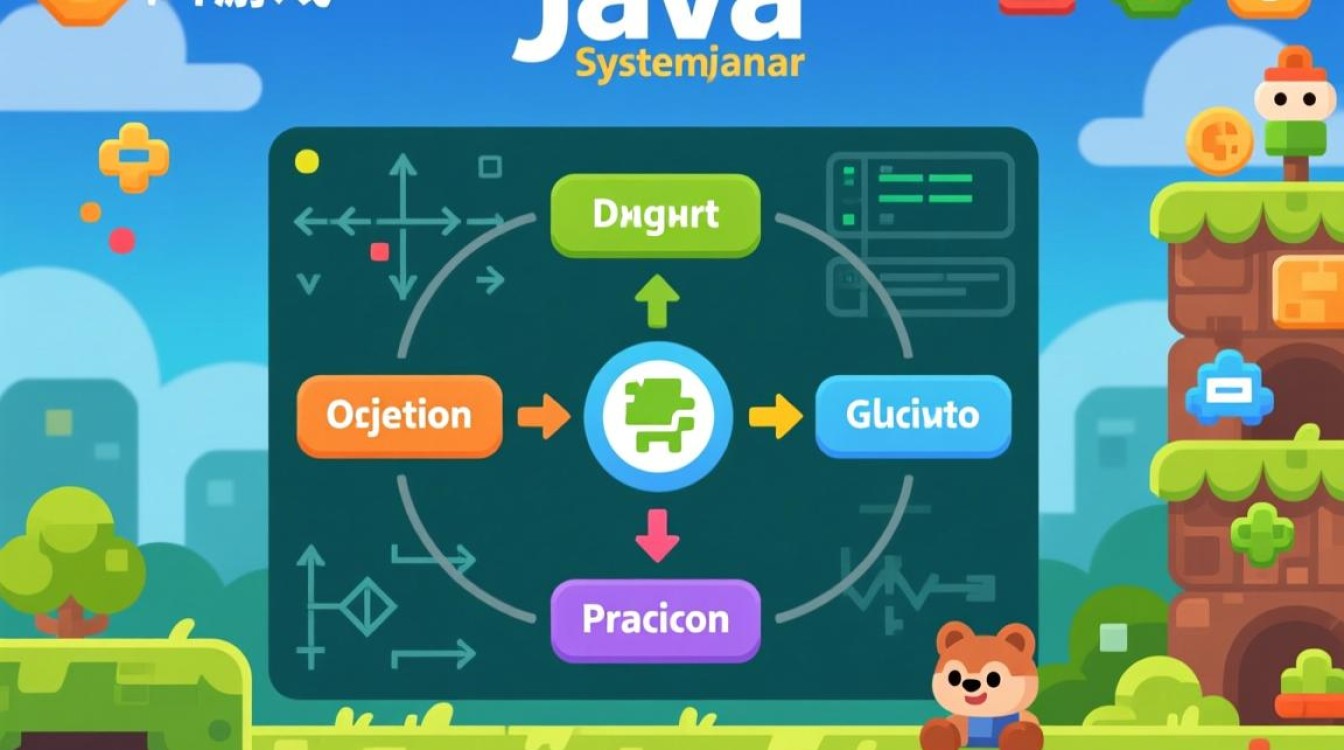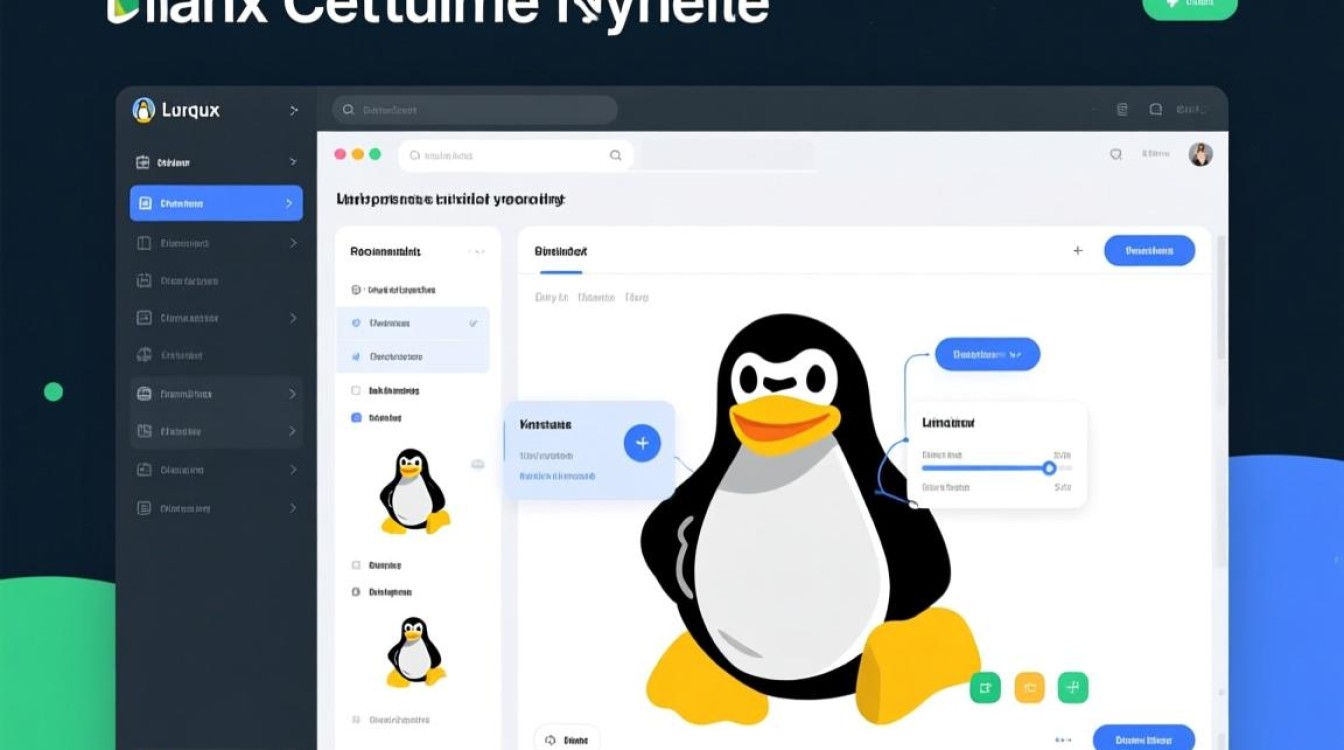环境变量配置错误的表现
当Java路径设置不正确时,用户通常会遇到一系列典型问题,最直接的现象是命令行输入java -version或javac命令时提示“不是内部或外部命令,也不是可运行的程序或批处理文件”,这表明系统无法在指定的路径中找到Java可执行文件,若已安装Java但运行Java程序时出现ClassNotFoundException或NoClassDefFoundError,也可能是环境变量配置问题,对于使用IDE(如IntelliJ IDEA或Eclipse)的开发者,若项目突然提示无法找到JDK,且此前运行正常,通常也是环境变量被误修改导致的。
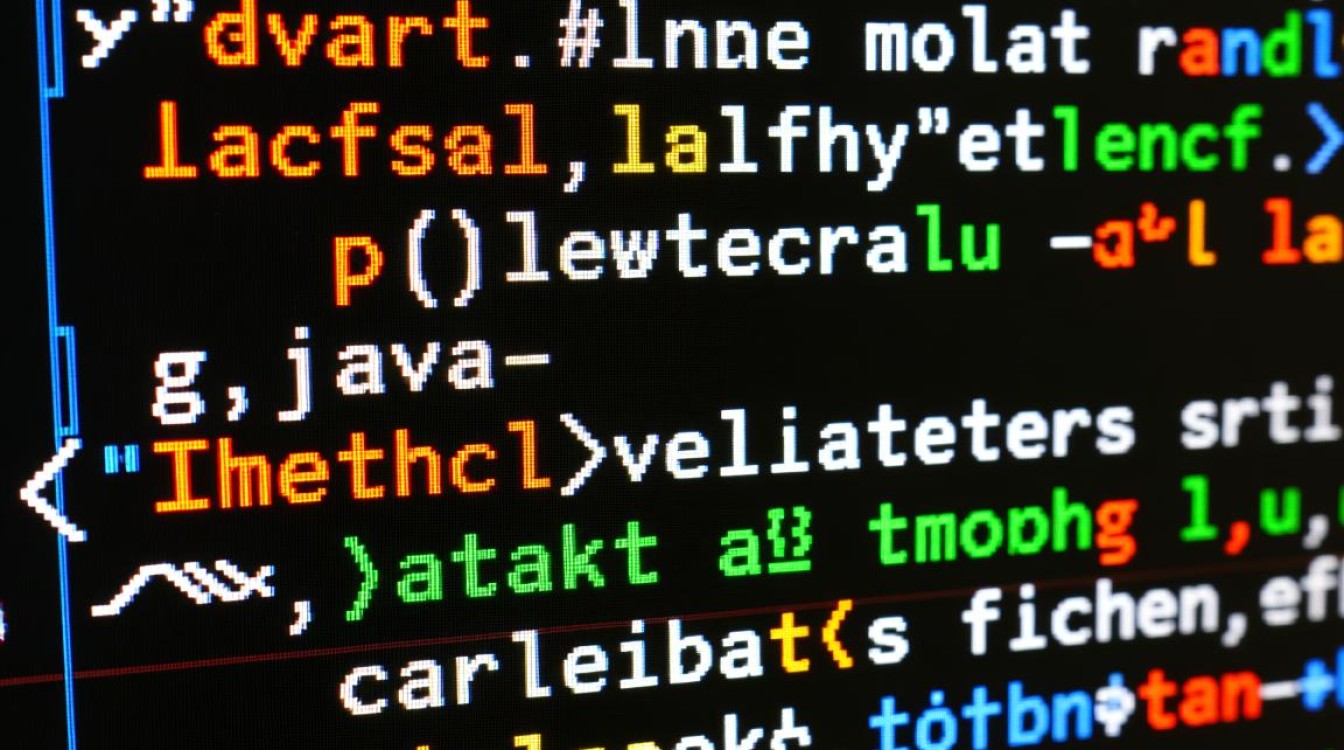
检查当前Java安装路径
在修复路径问题前,需先确认Java的实际安装位置,Windows系统中,可通过以下步骤定位:
- 打开“文件资源管理器”,进入
C:\Program Files\Java或C:\Program Files (x86)\Java目录,查看是否存在类似jdk-11.0.12的文件夹,该文件夹内应包含bin、lib等子目录。 - 若不确定安装路径,可在命令行输入
where java(若已配置部分环境变量)或reg query HKLM\SOFTWARE\JavaSoft\Java Development Kit /v JavaHome查看注册表中的路径记录。 - 对于Linux或macOS系统,终端输入
which java或readlink -f $(which java)可获取Java安装路径,通常位于/usr/lib/jvm/或/Library/Java/JavaVirtualMachines/目录下。
验证环境变量配置
Java路径主要通过系统的PATH和JAVA_HOME变量控制,需分别检查两者的正确性。
检查JAVA_HOME变量
JAVA_HOME应指向JDK的根目录(而非bin目录),例如Windows系统中应为C:\Program Files\Java\jdk-11.0.12,验证方法:
- 在命令行输入
echo %JAVA_HOME%(Windows)或echo $JAVA_HOME(Linux/macOS),若输出路径与实际安装路径不符,需重新配置。 - 若变量不存在,需手动创建:右键“此电脑”→“属性”→“高级系统设置”→“环境变量”,在“系统变量”区域点击“新建”,变量名填
JAVA_HOME,变量值填JDK根路径。
检查PATH变量
PATH变量需包含JDK的bin目录路径,以便系统识别java、javac等命令,检查步骤:
- 在命令行输入
echo %PATH%(Windows)或echo $PATH(Linux/macOS),查看是否包含%JAVA_HOME%\bin(Windows)或$JAVA_HOME/bin(Linux/macOS)。 - 若未包含或路径错误,需编辑
PATH变量:在“系统变量”中找到PATH,点击“编辑”,新建条目并填入%JAVA_HOME%\bin(Windows)或$JAVA_HOME/bin(Linux/macOS),注意路径分隔符为Windows用分号,Linux/macOS用冒号。
常见配置错误及修正
路径分隔符错误
Windows系统中,PATH变量内的路径需用分号分隔,而Linux/macOS需用冒号,若误用其他符号(如逗号),会导致系统无法识别路径,Windows中正确写法应为%JAVA_HOME%\bin;C:\Windows\System32,错误写法可能为%JAVA_HOME%\bin, C:\Windows\System32。
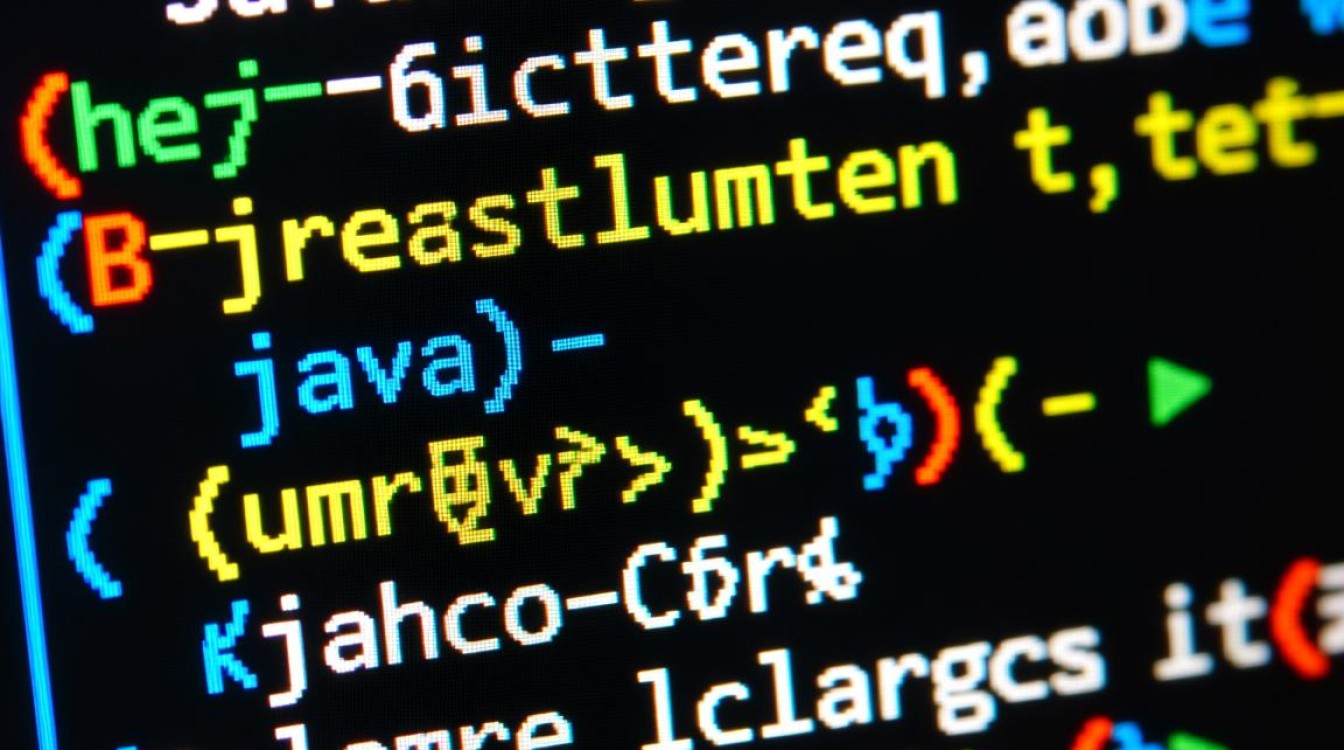
路径中包含空格未加引号
若JDK安装路径包含空格(如C:\Program Files\Java\jdk-11.0.12),在PATH或JAVA_HOME中未用双引号包裹,可能导致系统解析失败,正确写法应为"C:\Program Files\Java\jdk-11.0.12\bin"(Windows)。
变量值指向JRE而非JDK
部分用户误将JAVA_HOME指向JRE(Java运行时环境)路径,而JRE不包含javac编译器,会导致编译失败,需确认JAVA_HOME指向JDK目录,且该目录下存在lib/tools.jar文件(JDK特有)。
环境变量未生效
修改环境变量后,需重启命令行窗口或系统才能生效,若仍提示路径错误,可尝试重启电脑,或通过set PATH=%PATH%;%JAVA_HOME%\bin(临时生效)测试路径是否正确。
多版本Java冲突问题
系统中安装多个Java版本时,可能导致路径指向错误版本,可通过以下步骤排查:
- 使用
java -version和javac -version检查当前使用的版本,若与预期不符,需调整PATH变量中Java版本的优先级。 - Windows中,
PATH变量中排在前面的路径会被优先调用,可将目标版本的bin目录路径上移。 - Linux/macOS中,可通过修改
~/.bashrc或~/.zshrc文件,在文件开头添加export PATH="$JAVA_HOME/bin:$PATH",确保目标版本路径优先。
使用IDE时的额外检查
若仅在IDE中提示Java路径错误,而命令行正常,可能是IDE的JDK配置问题,以IntelliJ IDEA为例:
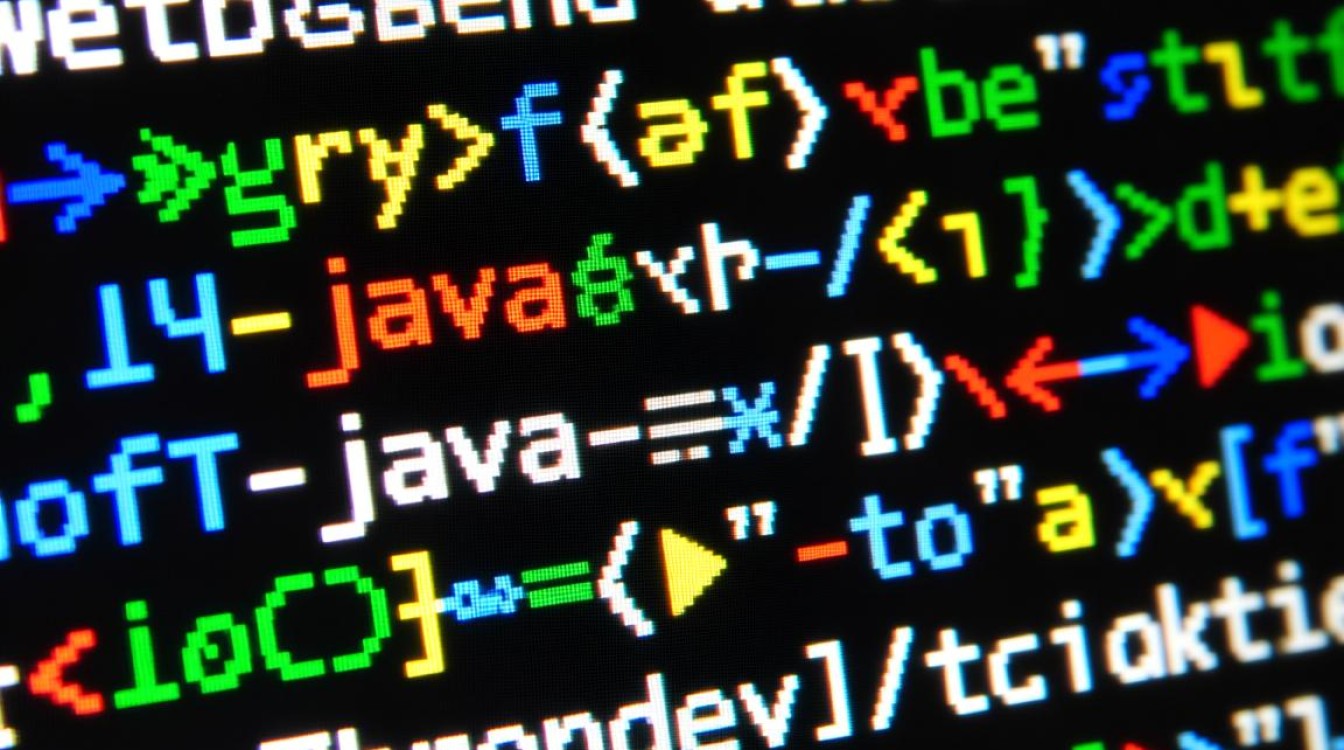
- 进入
File→Project Structure→Project,检查Project SDK是否正确指向JDK路径。 - 若未配置,点击
Add SDK→JDK,选择正确的JDK安装目录。 - 对于Maven或Gradle项目,还需检查
settings.xml或build.gradle文件中的JDK路径配置,确保与系统环境变量一致。
验证修复结果
完成配置后,需通过以下步骤验证Java路径是否正确:
- 打开新的命令行窗口,输入
java -version,显示正确的Java版本信息。 - 输入
javac -version,确保编译器版本与Java版本匹配。 - 编译并运行一个简单的Java程序(如
HelloWorld.java),确认无路径相关错误。
Java路径设置错误通常源于环境变量配置不当、路径分隔符错误或版本冲突,通过检查JAVA_HOME和PATH变量、修正路径格式、处理多版本冲突,并结合IDE配置调整,可有效解决此类问题,配置完成后,务必重启相关工具并验证结果,确保Java开发环境正常运行。